Zálohujte si Windows nebo MAC PC zdarma pomocí MOZY [groovyReview]

Přes víkend mě moje sestra zavolala panikou. „Nemohu nechat svůj počítač spustit! Má přes deset let historie Quicken pro mé malé podnikání a nikde to není zálohováno! POMOC!“
Zní povědomě? Doufejme, že ne, ale šance jsou, pokud se tak ještě nestalo, brzy to bude. To je proto, že statistiky ukazují, že v průměru, přes 140 000 pevných disků se každý týden zhroutí a další 12 000 notebooků je ztraceno nebo odcizeno z letišť každý týden.
Naštěstí pro moji sestru, asi před rokem, když nás pozvala na bezplatná technická podpora "Večeři", zatímco jsem čistil počítač od arok stojí za nahromadění virů jsem se rozhodl nainstalovat bezplatnou kopii Mozy. Udělali jsme výlet do Fryho, popadli novou jednotku a ona byla zálohována a běžela bez ztráty dat. Šťastný konec.

Kdo je Mozy?
Dobře, čas příběhu je u konce a je čas se dostatvážně o zálohování domácího počítače. Dobrou zprávou je, že je snadné používat online cloudovou záložní službu Mozy.com. Mozy je online „cloud“ řešení zálohování, které poskytuje 2 gigabajty bezplatné online zálohování. Jejich agent zálohování se snadno instaluje a konfiguruje.
Proč používat Mozy k zálohování mých dat?
Přestože tam existuje několik dalších dodavatelů, kteří poskytují „cloud“ zálohu, líbí se mi Mozy z několika různých důvodů.
- Mozy nabízí t2 koncerty bezplatného online úložiště a neomezeného úložiště za paušální poplatek 4,95 $ měsíčně.
- Jejich klient se snadno instaluje a konfiguruje.
- Zálohovací klient Mozy vám umožňuje šifrovat vášpřed jejich nahráním. To je skvělá zpráva, protože nikdy nevíte, co „gooni“ mohou ve vzdálených datových centrech pracovat s přístupem k vašim datům.
- Mozy udržuje verze souborů po dobu 30 dnů v případě, že se potřebujete vrátit ke staré kopii souboru.
- Mozy nezmizí / nezmizí, protože společnost EMC (světový lídr v oblasti ukládání datových center) získala Mozy v roce 2007.
- Mozy podporuje počítače Mac i Windows
- Pokud váš dům shoří nebo je počítač ukraden, jsou vaše data bezpečně uzamčena jejich datové centrum.
Rychlý přehled instalace a konfigurace
1. Mé doporučení je založit účet zdarma s 2 GB. Pokud se vám tato služba líbí, můžete vždy upgradovat na účet HOME za paušální poplatek 4,95 $ bez neomezené zálohy.
Mozy 2GB odkaz ke stažení zdarma
2. Nastavte si svůj bezplatný účet a stáhněte si klienta MAC nebo Windows.
Poznámka: Všechny snímky obrazovky převzaté ze systému Windows 7
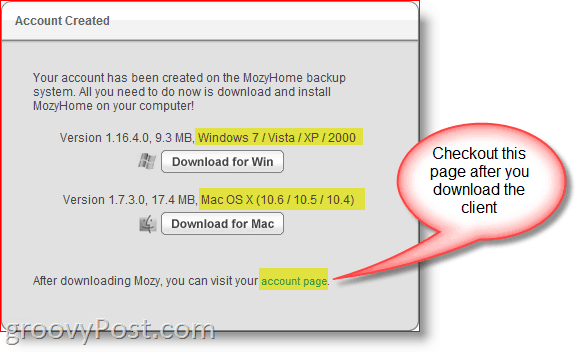
Doporučuji se podívat na stránku účtůtaky. Na stránce Účty budete konfigurovat, kde se ukládají všechny vaše informace, o tom, kolik zálohovaných dat, které počítače jsou zálohovány, upgradovat váš účet atd.
3. Tiskněte typické Další, Další, Další, dokud se instalace nedokončí.
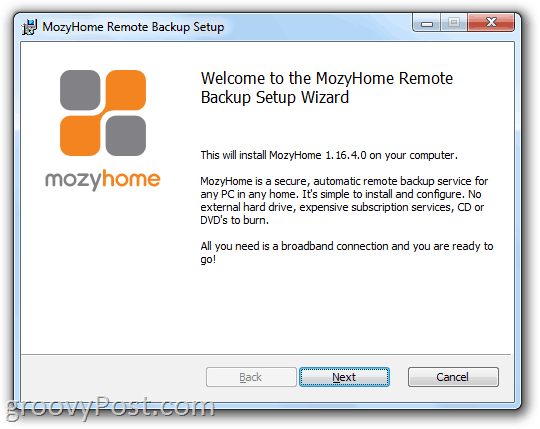
4. Spusťte průvodce konfigurací a znovu zadejte vaše emailová adresa a Heslo nastavíte během registrace. Klikněte na další až bude hotovo.
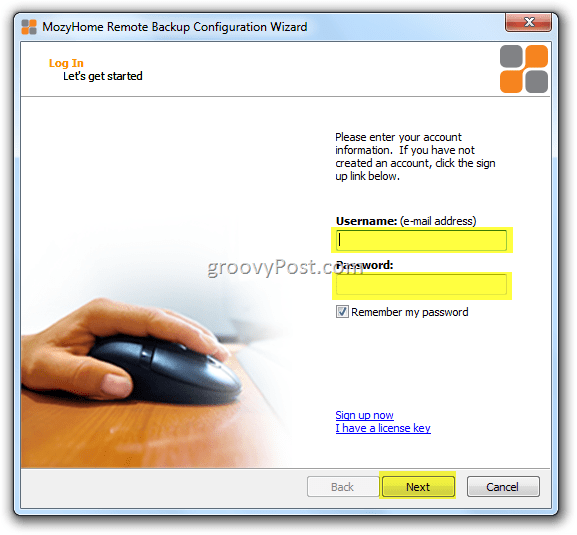
STOP! PŘEČTĚTE SI POZORNĚ!
Ok, teď máte velmi kritickou volbu. Jak je zmíněno výše, (důvod # 3 pro používání Mozy.com) jedna z skvělých věcí o používání Mozyzálohování dat je záloha klient zašifruje vaše data dříve, než je nahraje do cloudu Mozy. Toto šifrování je pěkná funkce, protože to zajistí, že vaše data nebudou nikdy nalezena na záložní pásku v nějakém skladu nebo na souborovém serveru. někde, pokud společnost někdy bankrotuje. Šifrování v klidu je DOBRÉ.
V kroku 5 níže se tedy musíte rozhodnout, zda chcete použít šifrovací klíč Mozy NEBO šifrovací klíč. Nech mě to vysvětlit:
Mozy Key
Dobrý:
Řekněme, že váš počítač byl ukraden. Žádný problém! Stačí se přihlásit do Mozy, stáhnout klienta Mozy, nainstalovat jej a zahájit obnovu dat. Nemusíte si pamatovat nic jiného než vaši e-mailovou adresu, kterou jste použili v Mozy a vaše heslo.
Špatný:
Pokud chce Mozy kdykoli získat přístup k vašemupotřebují pouze obnovit své heslo na vašem účtu Mozy a přihlásit se jako vy a provést obnovení. Proč by to dělali? Kdo ví. Možná jste nepřítelem státu (nebo obviněním) a soudce podá Mozymu předvolání, které by je mohlo přesvědčit, aby to udělal.? Nemám ponětí. Mám ale na mysli, že pokud chce Mozy získat přístup k vašim souborům, může.
Nyní, pokud zálohujete všechna data Quicken nebo obrázky vašich dětí, je to pravděpodobně dobrý způsob, jak jít. Jste-li však paranoidní soukromí, můžete si přečíst jako já (jen proto, že váš paranoid neznamená, že vás nedostanou), možná budete chtít použít volbu Osobní klíč.
Osobní klíč
Dobrý:
Pomocí osobního soukromého klíče, který vygenerujete (Doporučuji používat přístupovou frázi looooooong) znamená, že Mozy nebude mít možnost získat přístup k vašim datům snadno. Pokud se vaše data objeví na firemní konkurze na starých pevných discích nebo záložních páskách, měli byste být dobří.
Špatný:
Pokud váš počítač zemře nebo se ukradne a musíte to udělatobnovit data, po instalaci klienta Mozy do nového počítače / MAC budete požádáni o tak dlouhou a silnou přístupovou frázi, kterou jste použili při počátečním nastavení účtu. Pokud to nemůžete najít, nebo si to pamatujete, máte hotovo. Konec hry. Nejsou žádné zadní dveře. Vaše data jsou do značné míry pryč navždy. Osobně je to cesta, kterou vždycky chodím; Mám však postup, jak nezapomenout na své přístupové heslo, které píšu o jiném čase. (Udělal bych to hned, ale už je pozdě a jsem unavený.)
Je pravda, že pokud jste nepřítelem státu nebo teroristou, pravděpodobně byste neměli používat Mozy. Myslím, že pokud se CIA, NSA nebo PTA chtějí dostat ke svým datům, 256bitový klíč AES je nezastaví.
5. Rozhodněte se, kterou metodu chcete použít k ochraně svých dat a Klikněte na the rádio tlačítko. V mém příkladu jdu Klikněte na Šifrovat data pomocí mého osobního 256bitového klíče AES.
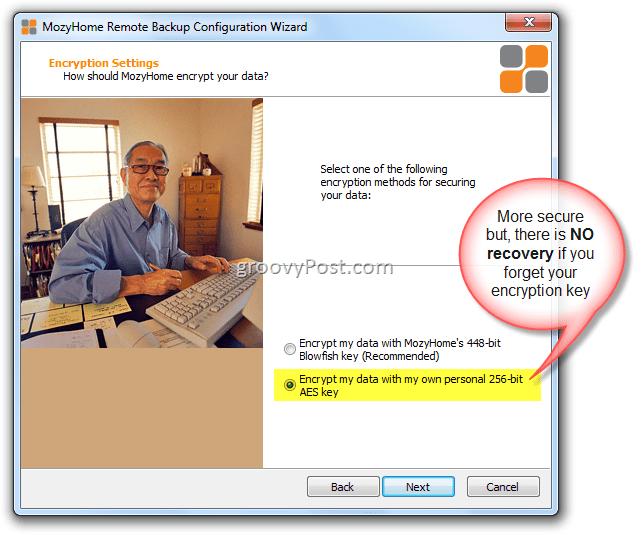
6. Po přečtení VAROVÁNÍ znovu, Type ve vašem klíči. Pokud již máte existující soubor klíčů z předchozí instalace, můžete import to také.
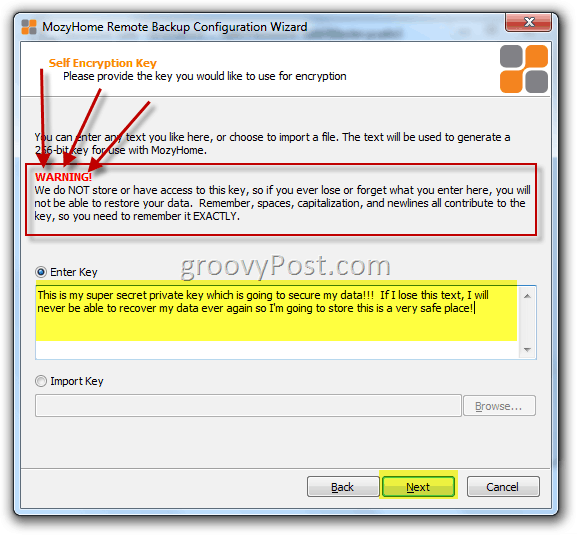
Pokud máte bezpečnostní, bezpečnostní schránku nebo palecŘídit se s vámi po celou dobu; pak můžete klíč uložit na pevný disk a zkopírovat jej na svůj palec pro bezpečné uložení. Tento postup je skvělou volbou, pokud nechcete riskovat zapomenutí hesla. Jak již bylo řečeno, pokud jej necháte na počítači a počítač je ztracen nebo odcizen, vaše PW je pryč spolu s vašimi daty.
7. Rozhodněte se, zda chcete uložit kopii souboru klíčů. Klikněte na Ano nebo Ne.
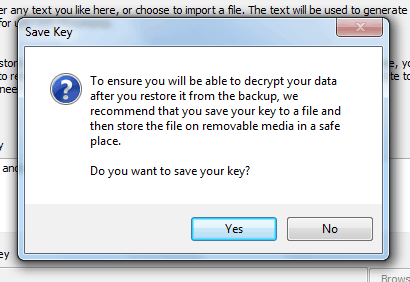
Průvodce automaticky prohledá váš pevný diskŘiďte a vytvořte úlohu zálohování seskupením souborů do sad záloh. (Dokumenty, e-mail, finanční soubory atd.) V mém příkladu níže jsem musel zrušit výběr svých fotek, protože můj bezplatný účet umožňuje pouze 2 koncerty dat. To je v pořádku, protože tato záloha je primárně prováděna pouze pro moje 16 MB dat Quicken.
8. Potvrďte, že počáteční záloha vypadá přesně (a je pod 2 koncerty) a Klikněte na další
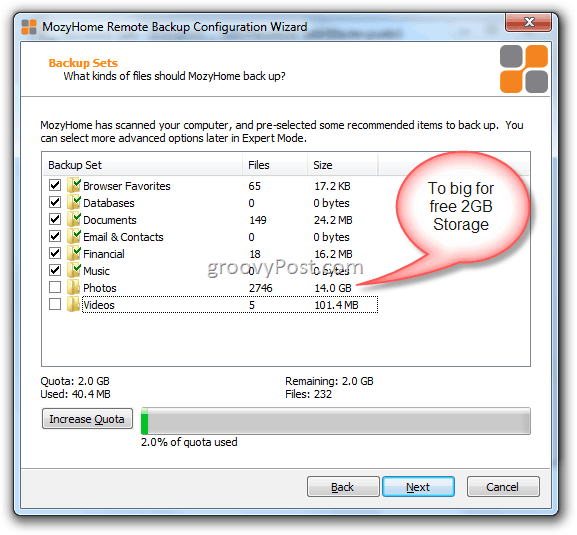
9. Mozy provede rychlý test rychlosti uploadu, aby ověřil, zda je vaše připojení k internetu dostačující pro online zálohování. Pokud máte linku DSL nebo lepší, měli byste být v pořádku. Klikněte na další.
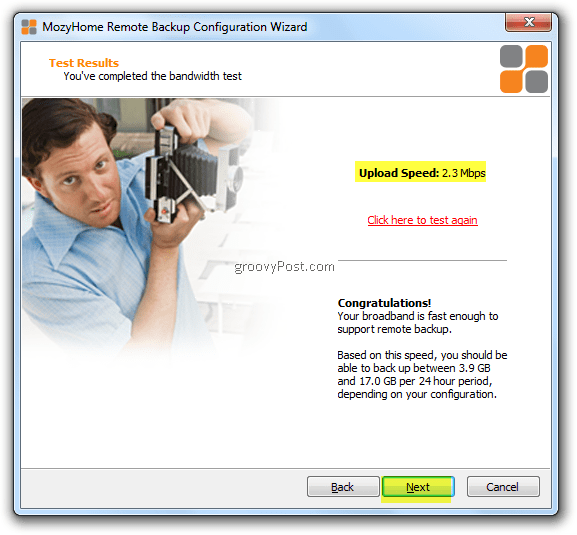
Pokud máte pomalejší počítač, může to způsobit Mozypřerušení při nahrávání nových záloh. Chcete-li to vyřešit, umožní vám nastavit posuvník tak, aby zvolil výkon PC Vs. Rychlost zálohování. Doporučuji ponechat vše ve výchozím nastavení.
10. Klikněte na další.
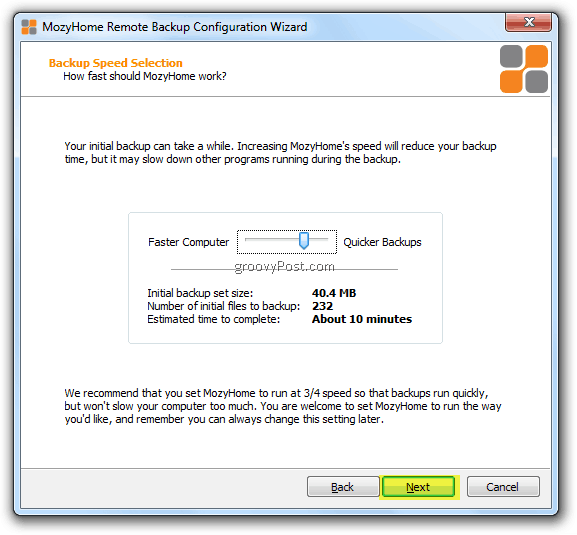
Nyní je čas začít první zálohu. Doporučuji ponechat vše ve výchozím nastavení a zahájit zálohování. Pokud chcete nastavení upravit později v expertním režimu, můžete. Prozatím si však necháme udělat zálohu, abychom zajistili bezpečnost vašich dat.
Stejně jako v poznámce „Pamatujte“ níže, pokud anozálohování několika koncertů, může to trvat několik hodin nebo dokonce dní v závislosti na rychlosti připojení a množství dat, které zálohujete. Když jsem poprvé zálohoval celý počítač pomocí plánu 4,95 $, trvalo to asi dva týdny, protože to zálohovalo asi 400 koncertů dat. Jo já vím. Dobrou zprávou je, že jakmile je dokončena počáteční záloha, budoucí zálohy jsou velmi rychlé, protože jsou prováděny pouze delty nebo přírůstkové zálohy.
11. Klikněte na Dokončit
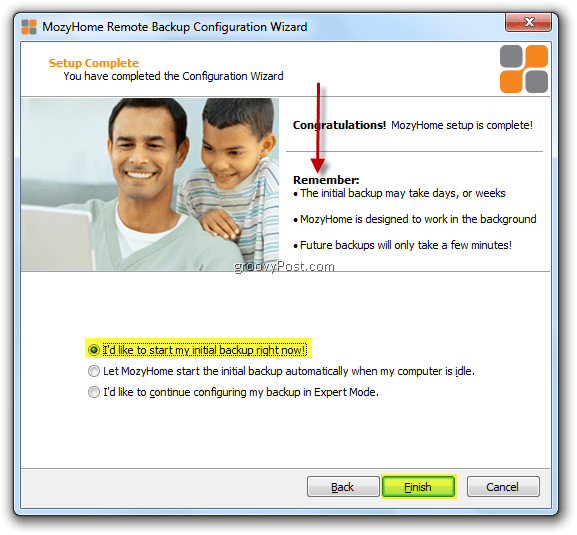
12. Nic se neděje, ale sledujte, jak je váš počítač zálohován do cloudu! Ahhh ... cítím se lépe připraven! Klikněte na Skrýt pokud záloha bude chvíli trvat.
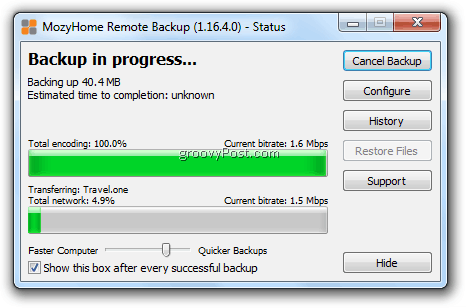
Když minimalizujete zálohu, můžete později přistupovat k aplikaci Mozy. kliknutím na ikonu Mozy na hlavním panelu systému Windows.
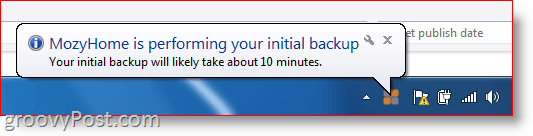
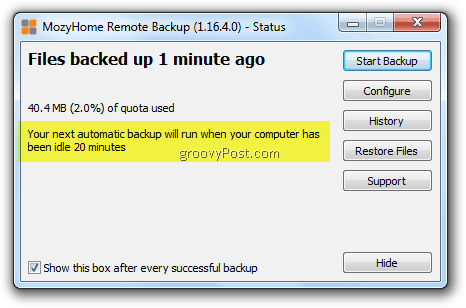
Jak bylo uvedeno výše, na výše uvedeném snímku obrazovkyMozy bude nyní sledovat veškeré změny v souborech a složkách. Pokud něco smažete nebo něco přidáte do svého systému, bude váš počítač / MAC udržován v synchronizaci s „cloudem“ každých 20 minut.
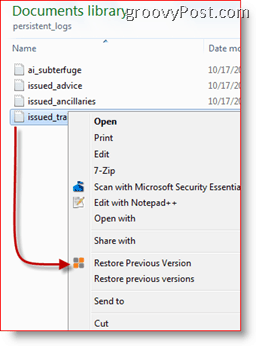
Jak obnovit soubory pomocí Mozy
Existuje několik různých způsobů obnovení souborů, které jste zálohovali na Mozy. Nejjednodušší metodou je pouze použití Průzkumníka Windows. Jednoduše Že jo-Klikněte na na Složka nebo Soubor získat přístup k funkci Mozy Restore v kontextové nabídce. Odtud je velmi snadné obnovit verzi souboru.
Spropitné: The Klikněte pravým tlačítkem myši místní nabídka je další skvělý způsob, jak vybrat složky nebo soubory, které mají být zahrnuty do budoucí zálohy Mozy.
Dalším způsobem, jak obnovit zálohované soubory Mozy, je skutečný klient Mozy. Jednoduše Klikněte pravým tlačítkem myši the Mozy Hlavní panel Ikona a Klikněte na Obnovit soubory.
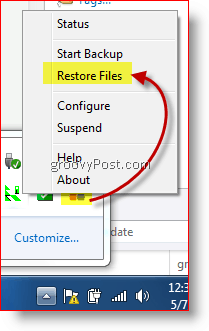
Tato akce spustí úplného klienta Mozy, který vám umožní obnovit nejnovější verzi souborů nebo verze souborů až o 30 dní zpět.
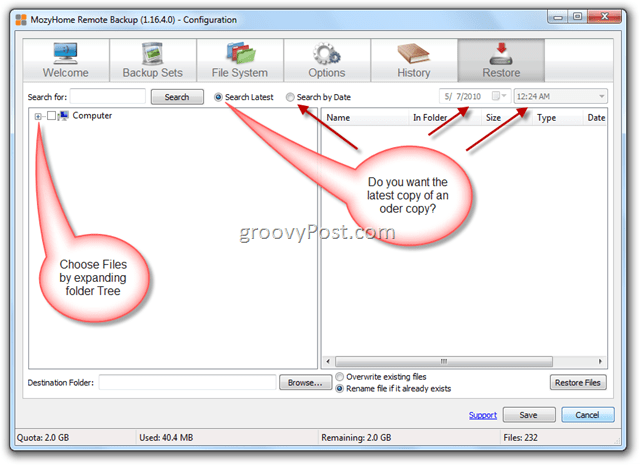
A samozřejmě můžete také obnovit soubory z webového prohlížeče A prostřednictvím Fed-Ex, pokud potřebujete obnovit celý pevný disk.
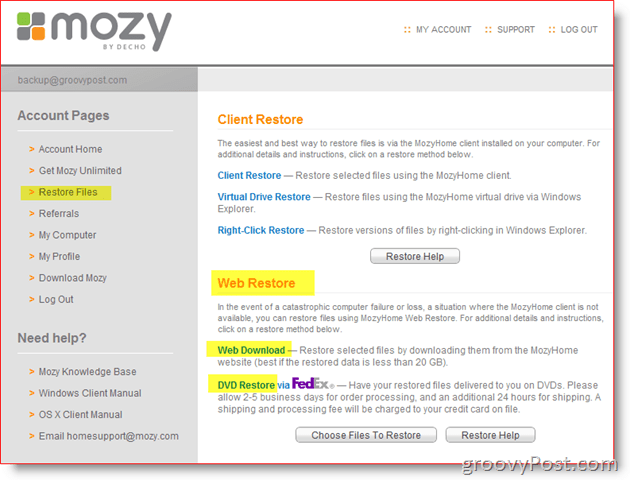
Jak vidíte, možnosti jsou robustní, ale jednoduchénavigovat a používat. Nejlepší ze všeho je, že je to 100% zdarma. Nyní existují některé další „expertní“ funkce, které se budu zabývat později, ale myslím, že prozatím by zpráva měla být zcela jasná. ZÁLOŽTE POČÍTAČ! Pokud stále potřebujete pomoc, dejte mi vědět! Přetáhněte komentáře níže, nebo pokud máte podrobnou otázku nebo problém, vytvořte nové téma v našem fóru zdarma groovy!
Nabídka zálohování zdarma na 2 GB Mozy.com
Mozy.com neomezená paušální sazba 4,95 $ měsíčně


![Lucyphone čeká na čekání, takže nemusíte [groovyReview]](/images/reviews/lucyphone-waits-on-hold-so-you-don8217t-have-to-groovyreview.png)

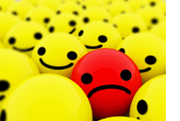





Zanechat komentář